
MorphVOX Pro安装教程(含激活方法)
1.下载安装包,解压缩并运行安装,点击安装;
2.点击下一步即可;

3.勾选我接受许可协议中的条款,点击下一步;
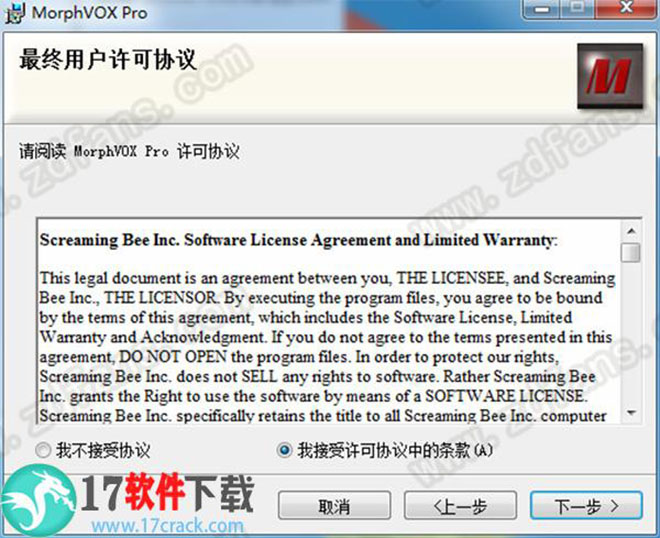
4.将安装完成后运行MorphVOX Pro的勾去掉,点击下一步;
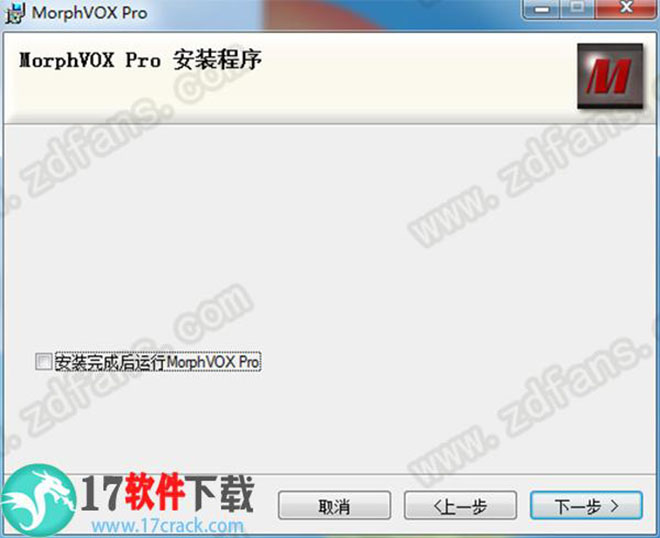
5.选择软件安装位置,建议选择默认路径安装,这里小编选择了默认安装;
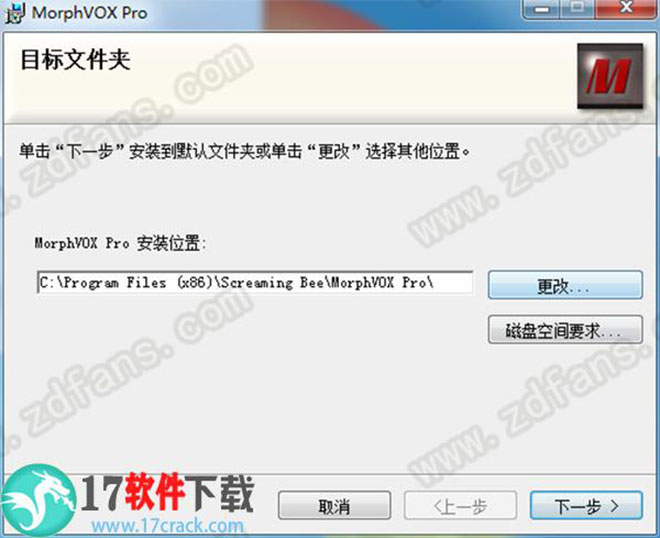
6.点击下一步;

7.正在安装中;

8.安装成功,点击关闭退出;

9.复制文件夹里面的 SBS.dll 破解补丁到软件安装目录;
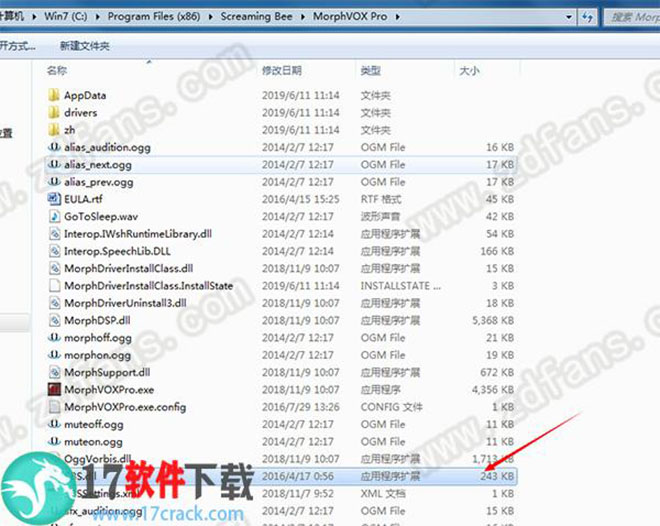
10.首次打开界面提示需要注册,我们直接点击右下角的“提交”按钮即可;

11.可以免费无限制的使用了,如果关于界面写了试用期限已过,没影响的,因为软件试用的限制已经去除了,过期了也能正常使用!
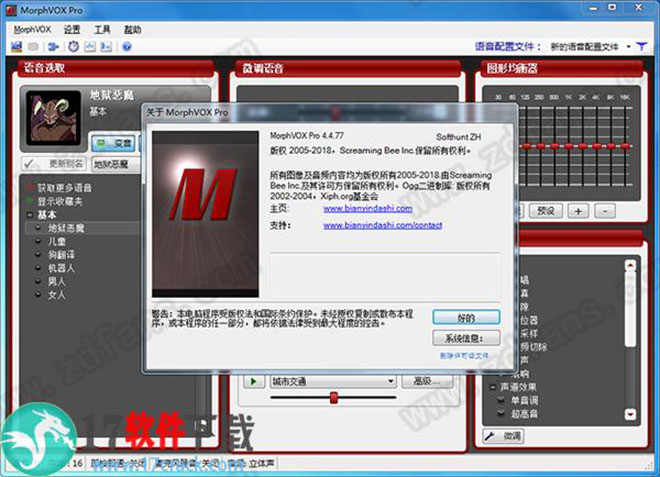
支持功能
1.声效图片: 显示与当前选择的语音声效相关的图像。你可以点击该图片聆听该语音声效的小样。2.变音按钮: 打开或关闭变音。绿灯按钮亮时,变音功能开启。
3.聆听按钮: 聆听自己的说话声。绿灯按钮亮时,能听到自己的声音。
4.更新声效: 该按钮激活(打红色对勾),意味着语音声效已被更改。若保存该更改,点击此按钮。
5.当前声效: 你可以从列表中选择一个语音声效。
6.声效列表: 显示所有语音声效的列表。它拥有与每个语音声效相关的所有信息。视图顶端节点的黑体字标题代表一组声效。标题下的每一行是一个声效。彩色指示器代表当前声效。指示器变暗时,无声效。指示器变绿时,点击该行右侧的小号扬声器,聆听语音声效的小样。点击“获取更多语音”,可以从Screaming Bee 网站获得更多语音并管理你喜爱的语音。
7.移调控制: 该滑块和下拉列表控制器能精准控制选择的声效的移调。
8.音色位移控制: 该滑块和下拉列表控制器能精准控制选择声效的音色位移。
9.音色强度控制: 该滑块和下拉列表控制器能精准控制选择声效的音色强度。
10.重置音高和音色按钮: 重置音高和音色控制器归零。
11.音量计: 显示麦克风收到的音频信号量。
12.静音按钮: 使麦克风静音。
13.播放声效按钮: 开始或停止播放选择的声效。它通过扬声器播放声效,也向即时通讯输出声效。
14.选择声效列表: 从列表中选择一个声效。
15.声效音量: 该滑块调节声效音量。
16.高级声效按钮: 打开声效管理器,能管理和自定义声效。
17.播放背景按钮: 开始或停止播放背景效果。它向即时通讯应用输出背景音。
18.选择背景列表: 从列表中选择一个背景声音。
19.背景音量: 该滑块使你调节背景音量。
20、高级背景按钮: 打开背景管理器,管理和自定义背景。
21.图形均衡器: 提供10频段的图形均衡器的控制器。能精准控制语音的声音轮廓。
22.重置图形均衡器: 将图形均衡器频段重设为中性水平(0分贝)。
23.设置均衡器预设: 将图形均衡器频段设置为标准(演讲、刺耳、柔和)或者自定义预设级别。
24.添加自定义均衡器预设: 新建一个自定义预设装置。
25.删除自定义均衡器预设: 点击该按钮,删除自定义预设。
26.声效控制: 向选择的声效中添加任何声效组合。
27.调整声效按钮: 调整选择的声效,实现高度定制化。
28.语音配置文件选择器: 从语音学习配置文件列表中选择。这对于多人使用MorphVOX Pro非常有用。
软件如何男声变女声
相信大家在使用软件时,肯定会想试一试如何使用变声器男变女或女变男呢?别着急,我们今天就先学习下,如何男声变女声。一、语音微调

1. 移调滑块: 调节语音音高。向左移动滑块语音变低,向右移动变高。
2. 移调下拉列表: 调整音高值。使用上下控制键拨动数字或输入精确值。
3. 音色偏移滑块: 调整语音的和声质量。将滑块向左移动,声音听起来像个巨人;向右移动听起来像个小孩。
4. 音色偏移下拉列表: 调整音色偏移值。使用上下控制键拨动数字或输入精确值。
5. 音色强度滑块: 调节声音使用的音色级别。滑块向上移动音色增强,向下滑动降低强度。
6. 音色强度下拉列表: 调整音色强度值。使用上下控制键拨动数字或输入精确值。
7. 重置音高和音色: 将音高、音色和音色强度重置为中性设置。
二、声效控制
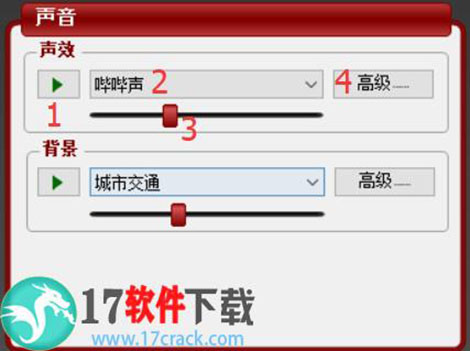
声效控制
1. 播放声效: 在游戏或聊天程序中播放 从软件中选择的声效。
2. 声效列表: 显示软件已加载的所有声效。你可以从该列表中选择一个声效。
3. 声效音量: 调整播放的声效音量。
4 高级声效按钮: 点击该按钮,打开“声效管理器”。
三、音效
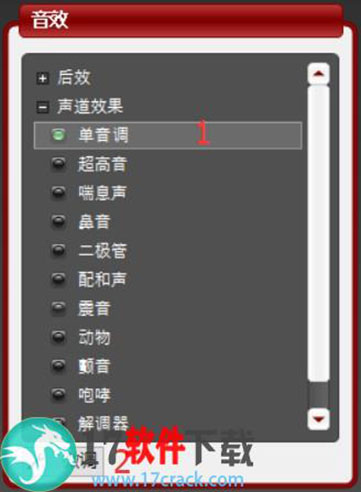
音效
1. 音效列表: 显示软件加载的所有声效。你可以从该列表中选择一个声效。
2. 结合自身音效,进行微调。
四、图形均衡器

图形均衡器
1. 图形均衡器: 调整语音的声音包络。它包括一系列的频段控制项,可以在10个以上不同频率上调整声音。你可以将滑块向上移动增强声音,或向下移动削弱声音,这样来调整声音频段级别。默认情况下,频段级别都处于中间0分贝上。这些控制项的范围是从-20分贝到20分贝。低频率/频段在图形均衡器(30, 60, 125)的左侧,高频率/频段在图形均衡器(4k, 8k, 16k)的右侧。
2. 重置图形均衡器: 将图形均衡器频段重置为中间位(0分贝)。
3. 预设均衡器: 将图形均衡器频段设为标准值(演讲、刺耳、柔和)或自定义预设级别。 当你点击该按钮时,按钮旁边会出现一个列表。点击预设名称进行选择。做出选择后就调整了图形均衡器。
4. 添加自定义均衡器预设: 新建自定义预设。 首先调整图形均衡器频段。 其次,点击该按钮。出现新的均衡器对话框,输入文本。在文本区输入文本,点击“好的”按钮。 这样自定义预设就可以在“设置均衡器预设”列表中可用了。
5. 删除自定义均衡器预设: 若想删除自定义预设,点击该按钮,出现“删除均衡器设置”对话框。在文本框中选择你想删除的预设,点击“X”按钮,然后点击“好的”。
均衡器参考数值[分享的参数仅供参考,网友实测相当]
30赫兹–隆隆声,闷雷在远处隆隆作响。感觉胸口发闷。所以对这个频段的波形直接剔除。
60赫兹–有深度,所谓“潜的很深”。男生适当增益,女生则看声音条件,很有磁性的声音就增益的比男生小些,很嗲很作的那种半高音就适当衰减。
125赫兹–隆隆声,低沉的,心砰砰直跳。温暖。所以对这个频段的波形适当增益。
250赫兹–饱满或浑浊。增益但是不可以高于3分贝,200-800为人声的主频段,过分调节会失真。
500赫兹–汽车喇叭声。衰减,同样不要多于-3分贝。
1k赫兹–打击声适当衰减。
2k赫兹–咬碎东西的声音,踩的嘎啦啦作响。人声不必说了,衰减。当然做拖鞋跑在空旷的走廊这种特效,这里是要增益很多的。
4k赫兹–镶边,锋锐感。如果NJ吐字不清可以适当增益1分贝以下,因为这个频率同样也是齿音频段,处理要小心。吐字清晰则应该衰减2分贝。
8k赫兹–高频哨声或齿音,轮廓清晰,“ouch!”女声可以考虑增益2分贝,使得即使发嗲也能听清说的是什么。男声则一定要衰减,这个频率是男生齿音的高发地带。
16k赫兹–空气感。大幅度提升4分贝,添加混响效果后会有回声的感觉。只使用NJ说话比较少的节目,给人余音绕梁之感。大段独白则建议衰减2分贝,做出平易近人的效果,否则回声太多听了头昏。
另,在变音时需要根据目标声音的语气、节奏、咬字、情感等因素进行模仿,边听边耐心调试。
参考值
以下实例展示了音高和音色如何变化一个语音。尝试这些设置,变化你的语音,查看音高和音色如何变音。 (注意:你听到的声音可能与这些例子不同,需要使用不同值进行试验。)
移调 0.0, 音色位移 0, 强度 0%—-正常语音
移调 -0.5, 音色位移 0, 强度 100%—-低音
移调 -0.5, 音色位移 -0.30, 强度 100%—-低音,巨人
移调 +0.8, 音色位移 0, 强度 100%—-高音
移调 +0.8, 音色位移 0.40, 强度 100%—-高音,孩子
好了,以上就是软件怎么调尽量自然完美的男声变女声的方法了,感兴趣的小伙伴快去试一试吧。
如何变萌妹声音
大家在使用变声器时,有没有想过利用软件变声为萌妹子呢?下面我们就先学习下如何调试软件以及了解萌妹数值如何设定。另外由于每个人的声音都有其自身的特点,所以100个人尝试会有100种效果哦~大家可以根据数值再进行微调哦~
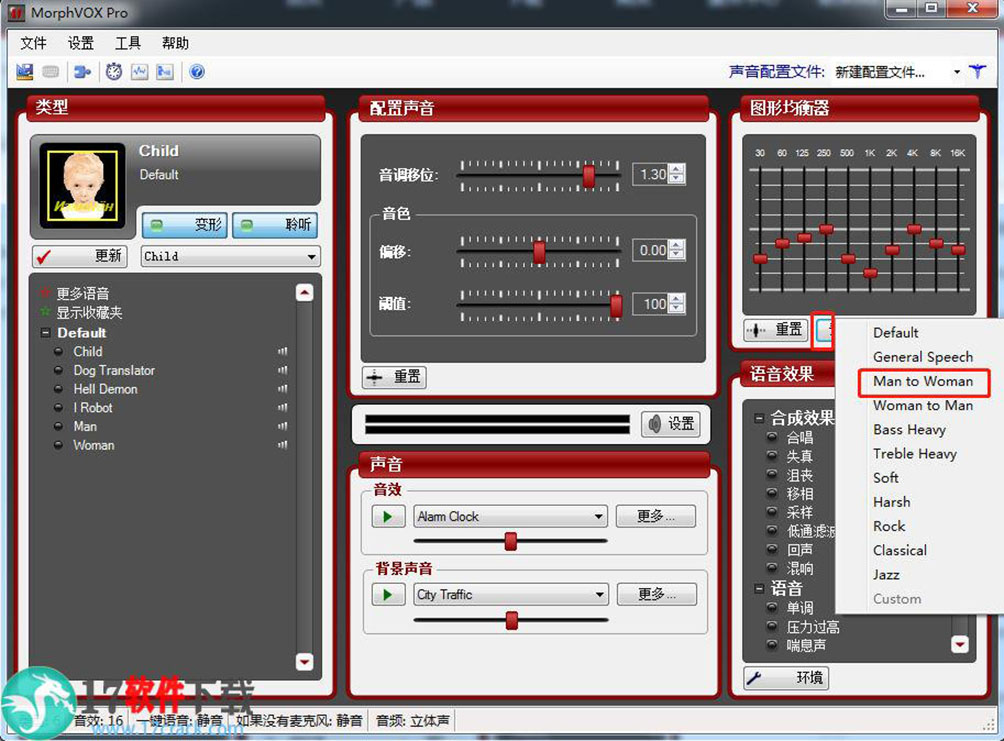
移调:1.3
音色-位移:0
音色-强度:100
右边均衡器界面,点击预设Man to woman
大家还可以自己换一下音调移位,选择比较喜欢的。
好了,以上就是软件怎么调萌妹音的方法了,感兴趣的小伙伴快去试一试吧!
适用场景
游戏开黑众多适配平台,高质量变音,多重背景音效,将在网络游戏中给予用户强大支持。
视频直播
高级声道处理器,可以不断调整声音,美化声音,让用户在直播中更加自信的展现自我。
娱乐整蛊
精准的变音算法,多种背景特效,适合整蛊和娱乐,让生活更加妙趣横生。
配音编辑
使用软件变音器,进行录音或文件变音,帮助配音人员创建多种语音角色,节省时间和金钱。
即时语音
聊天及视频等即时通讯软件被频繁使用,用户便可以通过软件变音器让聊天更加多元化。
在线教育
使用软件变音器为教育人员提供便利:让声音听上去符合人物设定,或一人分饰多角讲故事。
网友 闲云野鹤 评论:
使用感受:用了很多这类的软件和工具,先不说好不好用,就凭这软件自带的强大的的功能,足矣让我喜欢上它,特别棒,希望继续加油哦。
MorphVOX Pro历史版本下载
重要提示提取码: vms3







 Topaz Video Enhance AI
Topaz Video Enhance AI Geomagic Design X
Geomagic Design X  DAEMON Tools Ultra 6
DAEMON Tools Ultra 6 CLO Enterprise 4
CLO Enterprise 4 Acronis True Image 2021
Acronis True Image 2021 CSS Civil Site Design 2021
CSS Civil Site Design 2021 CAXA CAPP工艺图表 2021
CAXA CAPP工艺图表 2021 PaintTool Ver.2
PaintTool Ver.2 BarTender Designer
BarTender Designer Qimage Ultimate
Qimage Ultimate Sharpdesk
Sharpdesk PDFCreator
PDFCreator